excel如何设置单元格宽度
发布时间:2017-02-27 16:17
相关话题
EXCEL是办公软件中较为重要的,那么想要使表格看起来更简洁和工整,怎么办到呢?自然是设置表格单元格的行宽列高。下面让小编为你带来excel如何设置单元格宽度的方法。
excel如何设置单元格宽度步骤:
在列中,看到的单元格是单元格的宽度,在横向中,是单元格的高度。

查看excel单元格的宽度数值方便修改宽度作为一个参考。在某个单元格列上点击鼠标右键,选择列宽。 就可以看到具体的数值。
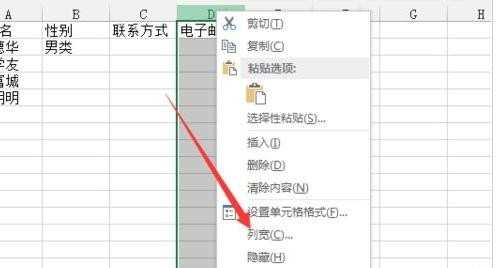

设置多个单元格等宽。选中需要设置等宽的单元格,点击右键,选择宽度。

设置参数值,输入具体的宽度值,根据一个单元格宽度作为参考设置更宽或者更窄。
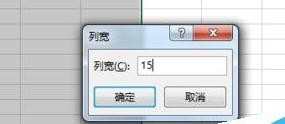
关于excel如何设置单元格宽度的相关文章推荐:
1.怎么调整excel表格的高度和宽度
2.怎么在excel设置表格的行高和宽列
3.excel录入数据过长宽度自动调整的设置解决
4.怎么设置Excel2010的单元格大小
5.excel如何设置单元格大小
6.excel怎么调整单元格的大小
7.excel表格高度单位设置厘米的方法
8.Excel2013文本超出单元格宽度怎么办
9.excel表格里如何自动调整行高的方法
10.excel表格让文字适应单元格大小的方法

excel如何设置单元格宽度的评论条评论